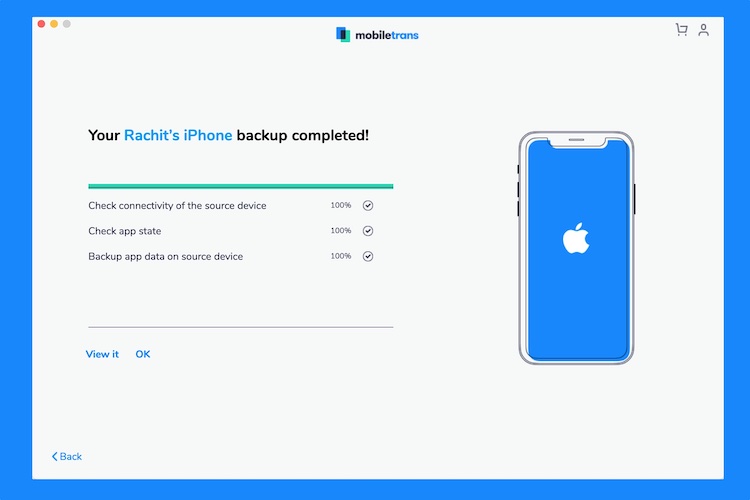Узнайте, как изменить фотографию профиля в вашей учетной записи Facebook, чтобы ваши друзья не знали
Когда кто-то заинтересован в том, чтобы добавить вас в Facebook, первое, что они делают после того, как вас обнаруживают, – это видят ваше изображение в профиле, один из наиболее важных элементов вышеупомянутой социальной сети, поскольку это поможет идентифицировать вас и отличить себя от других. Однако многие пользователи считают негативным то, что добавление еще одной фотографии автоматически появляется в разделе новостей всех ваших контактов, поэтому сегодня мы научим вас простому трюку, чтобы изменить ее столько раз, сколько вы хотите, без ведома кого-либо.
Это случилось со всеми нами. Наверняка вы боитесь или стыдитесь менять свою фотографию в профиле на Facebook, потому что это вас совсем не убеждает, потому что ваши родственники увидят это, или, конечно, потому, что вы думаете, что это не вызовет много реакций; Но есть уловка, с помощью которой вы можете изменить его и остаться незамеченным, это означает, что он не будет отображаться как новости ни для одного из ваших контактов.
Важно уточнить, что это работает как для пользователей, у которых есть мобильные телефоны с операционными системами Apple Android и iOS; Кроме того, вам не нужно будет устанавливать внешние приложения, поскольку это встроенный в Facebook инструмент обеспечения конфиденциальности.
КАК ИЗМЕНИТЬ ФОТО ПРОФИЛЯ НА FACEBOOK, НЕ ЗНАЯ КОНТАКТЫ
- Сначала проверьте Facebook на наличие ожидающих обновлений в Google Play Store или Apple App Store.
- Затем перейдите в свой профиль и нажмите на свою фотографию.
- Вы увидите 4 различных варианта, нажмите на тот, который говорит «Выбрать фото профиля».
- Вы попадете в мобильную галерею, где находятся все ваши изображения, выберите одно.
- Выбранная фотография откроется с некоторыми параметрами, прокрутите вниз, пока не найдете раздел «Поделиться новой фотографией в разделе новостей», если это так, его не следует отмечать, уберите голубя или отметьте галочкой.
- Наконец, нажмите кнопку «Сохранить», расположенную в правом верхнем углу.
:quality(75)/cloudfront-us-east-1.images.arcpublishing.com/elcomercio/2HJNQXCJQ5FMJNGOK2GFVC2MU4.jpg) Отключите последнюю опцию и сохраните фото (Фото: Mag)
Отключите последнюю опцию и сохраните фото (Фото: Mag)
Программы для Windows, мобильные приложения, игры - ВСЁ БЕСПЛАТНО, в нашем закрытом телеграмм канале - Подписывайтесь:)
У вас есть проблема с Facebook и вы хотите ее решить? щелкнуть здесь и следуйте инструкциям по устранению проблемы, связанной с приложением. Между тем, если вы хотите сообщить о злоупотреблениях или других разговорах, нарушающих правила Facebook Messenger, нажмите следующее ссылка. Вы также можете встряхнуть смартфон, чтобы сообщить о проблеме.

![Как заменить значки приложений на значки в стиле Big Sur на Mac [Guide]](https://okdk.ru/wp-content/uploads/2020/12/nodejs-install-version-number.jpg)
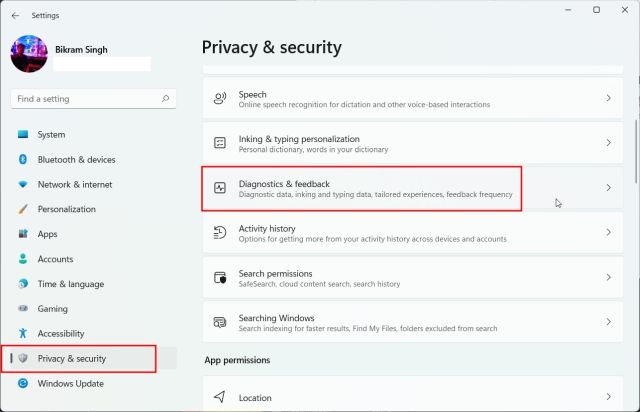
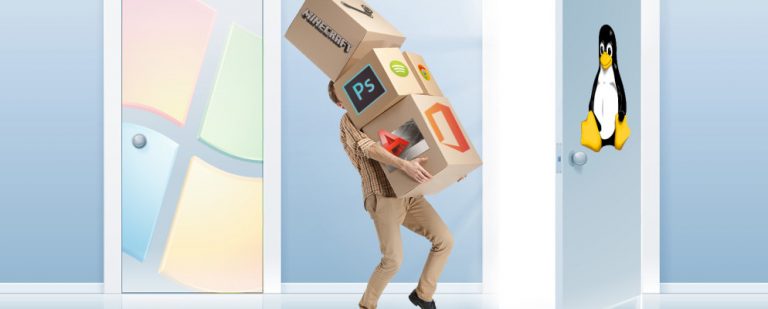
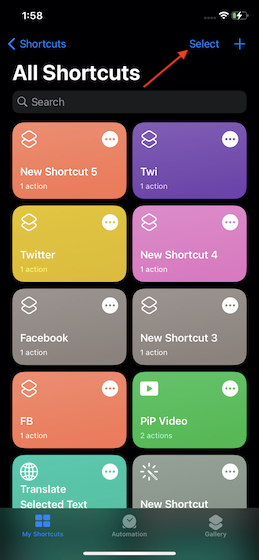
![Как удалить свою учетную запись Steam навсегда в 2021 году [Guide]](https://okdk.ru/wp-content/uploads/2021/07/data-related-to-your-steam-account.jpg)